획득 장치 소프트웨어 수동 설치
 변경 제안
변경 제안


기본적으로 Data Infrastructure Insights는 업데이트가 배포될 때 AU(Acquisition Unit) 소프트웨어를 자동으로 업데이트합니다. 그러나 보안 제어 환경에서는 자동 업데이트가 불가능하거나 불가능할 수 있습니다. 이 경우 AU 소프트웨어를 수동으로 업데이트하도록 Data Infrastructure Insights를 구성하여 테넌트에 설치된 소프트웨어를 보다 효과적으로 제어할 수 있습니다.
AU 소프트웨어를 수동으로 다운로드하고 설치하려면 다음 단계를 수행하십시오. Data Infrastructure Insights는 이러한 많은 단계에 사용할 수 있는 유용한 Swagger 문서 페이지를 제공하거나 자체 API 스크립트/명령을 사용할 수 있습니다. 관리자 > API 액세스로 이동하고 “API 설명서” 링크를 클릭합니다.
이 프로세스는 Linux와 Windows에서 유사합니다.
Linux에서 새 AU 설치 수행:
-
Data Infrastructure Insights에서 API 토큰을 생성합니다.
-
Admin > API Access * 로 이동하여 * + API Access Token * 을 선택합니다.
-
쉽게 식별할 수 있는 * 이름 * 및 * 설명 * 을 설정합니다
-
유형: * 획득 단위 * 와 * 데이터 수집 * 을 선택합니다
-
권한: * 읽기/쓰기 *
-
원하는 * 만료 * 및 * 자동 갱신 * 값을 선택합니다
-
-
저장 * 을 클릭합니다
-
생성된 API 액세스 토큰을 복사합니다. 창을 닫으려면 이 단계를 수행해야 합니다.
-
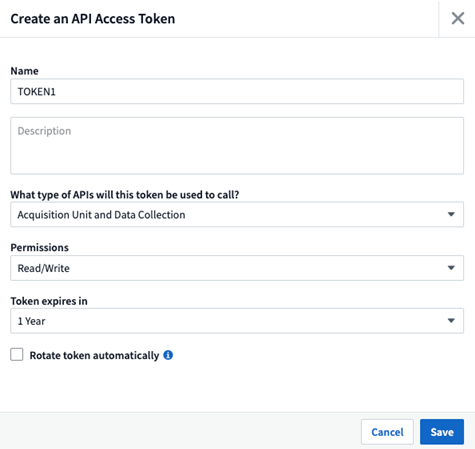
-
Swagger(관리자 > API 액세스 > API Documentation)에서 토큰을 사용하여 Data Infrastructure Insights API를 인증합니다
-
Swagger 화면의 오른쪽 상단에서 _authorize_를 클릭합니다
-
위에서 복사한 토큰을 고객 APIKey 필드에 붙여 넣습니다
-
authorize * 를 클릭합니다
-
창을 닫습니다
-
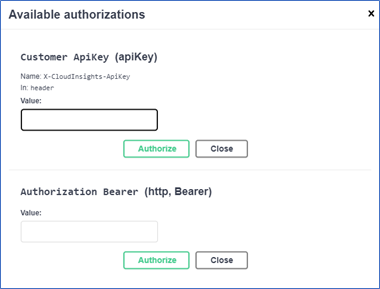
-
AU Installer를 다운로드 하려면 /au/installers/{platform}/latest_or/au/installers/{platform}/{version}_api:
-
플랫폼: * Linux *
-
버전: * <version> * (최신 또는 지정된 버전)
-
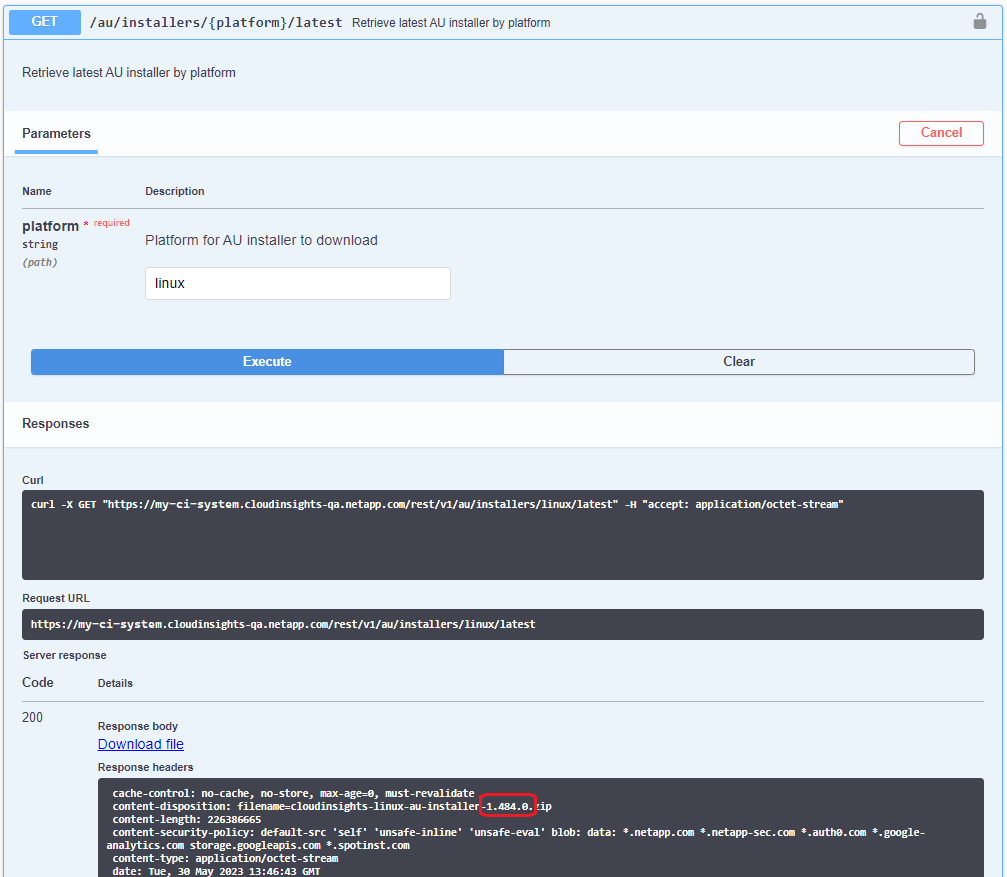

|
최신 버전을 다운로드하지 않는 경우 NetApp에서 다운로드할 AU 버전을 지정합니다. |
-
파일 다운로드 * 를 클릭합니다. AU 시스템이 아닌 시스템에서 이러한 단계를 수행하는 경우 다운로드한 파일을 AU 시스템에 복사합니다.
-
또는 AU 시스템에서 표시되는 curl 명령을 실행할 수 있습니다.
curl -X GET "<tenant>/rest/v1/au/installers/linux/<AU version>" -H "accept: application/octet-stream" -H "X-CloudInsights-ApiKey: <token>" . 이때 AU 시스템에 설치 관리자 파일이 있어야 합니다.

|
다음 단계에서는 임시 토큰을 사용해야 합니다. 위에서 생성한 API 액세스 토큰을 사용하지 마십시오. |
-
Data Infrastructure Insights API Swagger에서 _/au/oneTimeToken_API를 사용하여 일회성 토큰을 생성합니다.
-
결과 1회 사용 토큰을 복사합니다.
-
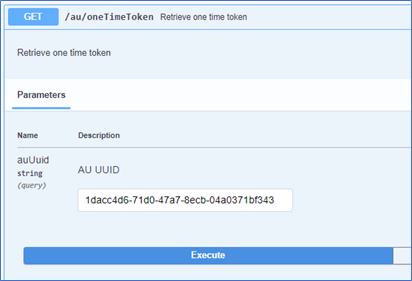

-
AU가 설치될 컴퓨터에서 다운로드한 설치 관리자 파일이 들어 있는 폴더로 이동합니다. 아래 명령을 사용하려면 사용자에게 루트 권한이 있어야 합니다.
-
설치 프로그램 파일의 압축을 풉니다
-
디렉토리를 결과 설치 프로그램 폴더로 변경합니다
-
다음을 실행하여 일회성 토큰 및 설치 관리자 버전을 환경 변수로 내보냅니다.
export TOKEN=<One-Time Token> .. 다음을 실행하여 사용자 정의 사용자 및 그룹과 함께 CI를 설치합니다.
./cloudinsights-install.sh <custom user> <custom group>
참고: 사용자 지정 사용자 및 그룹을 사용하지 않으려면 기본 "csys" 사용자 및 그룹을 사용할 수 있습니다. 이 경우 위의 설치 명령을 실행하되 사용자 및 그룹을 지정하지 마십시오.
-
이때 AU 소프트웨어는 시스템에 설치되며 사용자 지정 사용자 및 그룹에서 액세스할 수 있습니다. 그러나 데이터 수집기를 추가할 수 있는 기능은 없습니다. 이 작업을 수동으로 수행하려면 다음 지침을 읽으십시오. 패치만 설치하려면 아래 섹션을 참조하십시오패치.
데이터 수집기 수동 설치
/collector/patch/datasourceswar/최신 API를 사용하여 최신 datasources.war를 다운로드합니다.
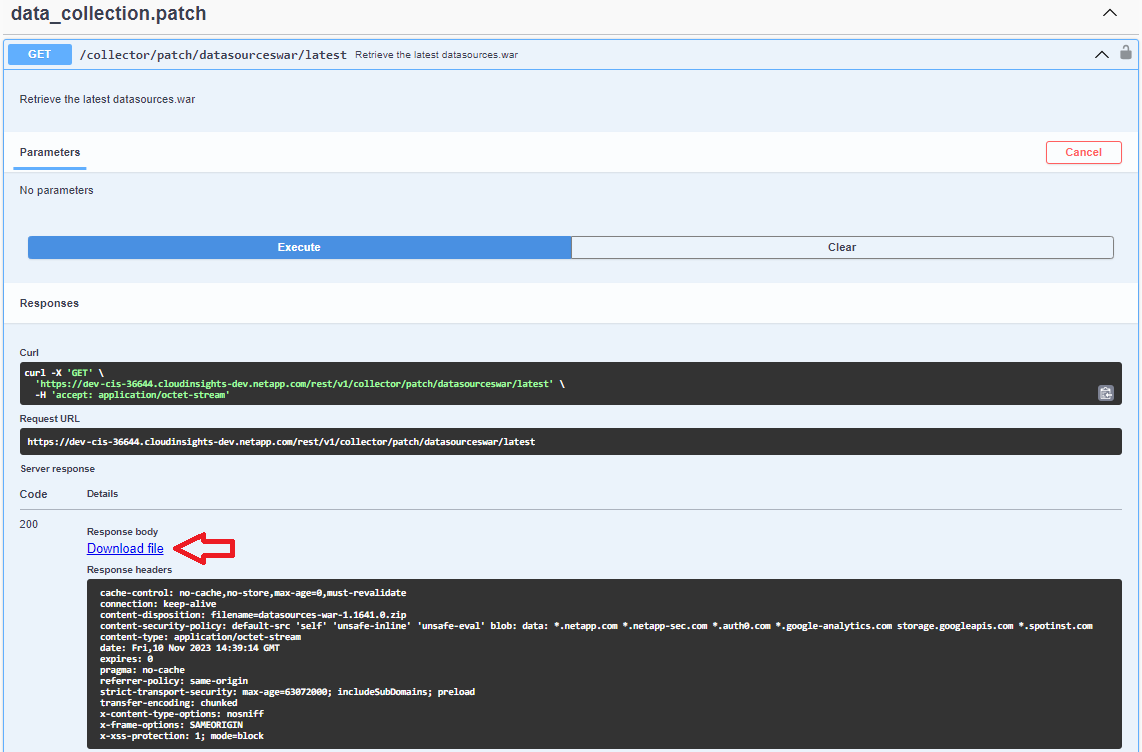
참고: 최신 버전을 다운로드하지 않는 경우 NetApp에서 다운로드할 버전을 지정합니다.
파일 다운로드를 클릭합니다. AU 시스템 이외의 시스템에서 이러한 단계를 수행하는 경우 다운로드한 datasources.war zip 번들을 AU 시스템에 복사합니다.
datasources.war zip 번들이 /var/lib/netapp/cloudinsights/acq/download 디렉토리에 복사되었는지 확인합니다
/var/lib/NetApp/cloudinsights/acq/download 디렉토리에서 datassources.war를 찾아 zip 파일을 확인합니다.
-
다음 단계를 수행하려면 사용자 지정 사용자로 전환(또는 루트 로그아웃 및 로그인)해야 합니다.
su <custom user>
참고: 기본 "csys" 사용자 및 그룹을 사용하는 경우 이 단계를 수행할 필요가 없습니다.
참고: 사용자 지정 사용자는 AU 설치 중에 cloudinsights-install.sh 에 제공한 사용자 지정 그룹의 구성원일 수 있으며, AU 설치 중에 제공한 사용자 지정 사용자와 같거나 다를 수 있습니다.
-
다음을 수행합니다.
chmod 770 /var/lib/netapp/cloudinsights/acq/download/datasources-war-<version>.zip ls -al /var/lib/netapp/cloudinsights/acq/download … drwxrwx--- 2 test-user2 test-group-1 4096 Feb 16 10:10 datasources-war-<version>.zip …
참고: "csys" 사용자 및 그룹을 사용하는 경우 위의 출력에 표시됩니다.
참고: 다른 사용자 지정 사용자를 사용하여 설치할 계획이라면 그룹 권한이 소유자와 그룹 모두에 대해 읽기 및 쓰기로 설정되어 있는지 확인합니다(chmod 660 ….).
-
AU를 다시 시작합니다. Data Infrastructure Insights에서 관측성 > 수집기 로 이동하고 Acquisition Units 탭을 선택합니다. AU의 오른쪽에 있는 "세 개의 점" 메뉴에서 다시 시작 을 선택합니다.
패치 다운로드
/collector/patch/file/{version} API를 사용하여 패치를 다운로드합니다.
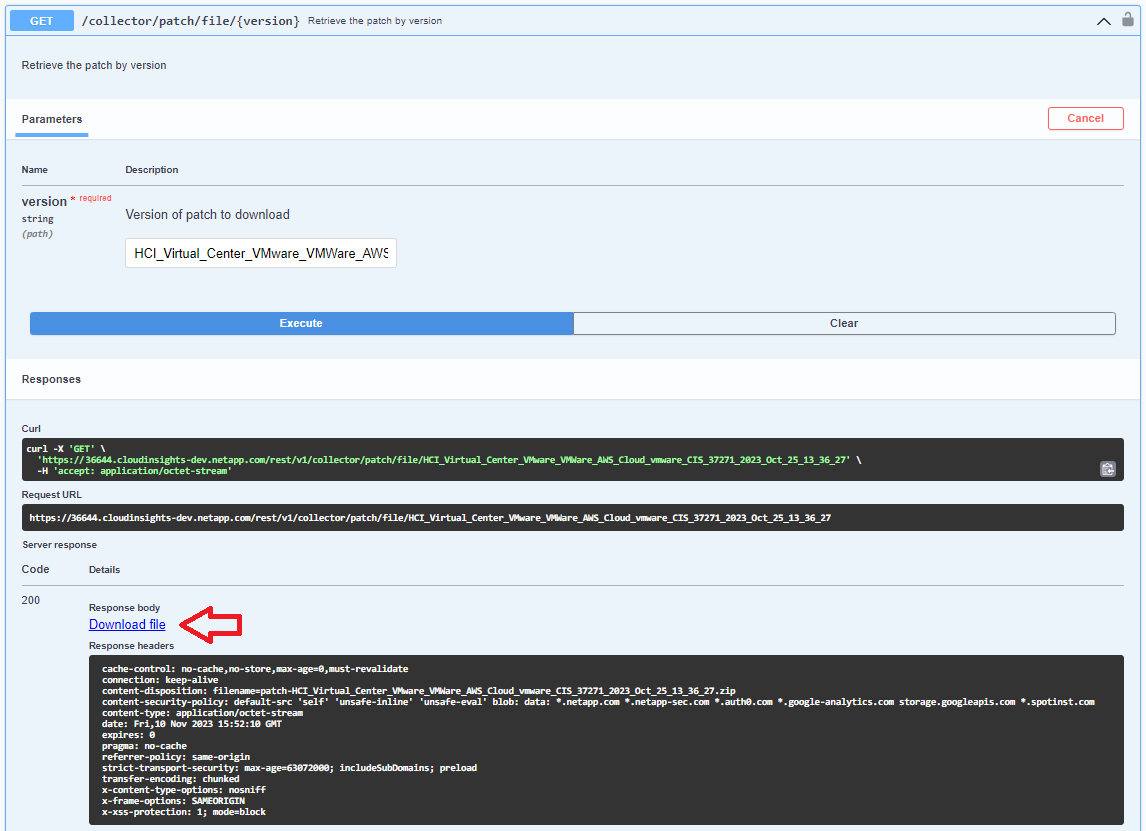
참고: 다운로드할 버전을 NetApp로 확인합니다.
파일 다운로드를 클릭합니다. AU 시스템 이외의 시스템에서 이러한 단계를 수행하는 경우 다운로드한 패치 zip 번들을 AU 시스템에 복사합니다.
패치 zip 번들이 /var/lib/netapp/cloudinsights/acq/download 디렉토리에 복사되었는지 확인합니다
패치의 /var/lib/netapp/cloudinsights/acq/download 디렉토리로 이동하여 .zip 파일을 확인합니다.
-
다음 단계를 수행하려면 사용자 지정 사용자로 전환(또는 루트 로그아웃 및 로그인)해야 합니다.
su <custom user>
참고: 기본 "csys" 사용자 및 그룹을 사용하는 경우 이 단계를 수행할 필요가 없습니다.
참고: 사용자 지정 사용자는 AU 설치 중에 cloudinsights-install.sh 에 제공한 사용자 지정 그룹의 구성원일 수 있으며, AU 설치 중에 제공한 사용자 지정 사용자와 같거나 다를 수 있습니다.
-
다음을 수행합니다.
chmod 770 /var/lib/netapp/cloudinsights/acq/download/<patch_file_name>.zip ls -al /var/lib/netapp/cloudinsights/acq/download … drwxrwx--- 2 test-user2 test-group-1 4096 Feb 16 10:10 <patch_file_name>.zip …
참고: "csys" 사용자 및 그룹을 사용하는 경우 위의 출력에 표시됩니다.
참고: 다른 사용자 지정 사용자를 사용하여 설치할 계획이라면 그룹 권한이 소유자와 그룹 모두에 대해 읽기 및 쓰기로 설정되어 있는지 확인합니다(chmod 660 ….).
-
AU를 다시 시작합니다. Data Infrastructure Insights에서 관측성 > 수집기 로 이동하고 Acquisition Units 탭을 선택합니다. AU의 오른쪽에 있는 "세 개의 점" 메뉴에서 다시 시작 을 선택합니다.
외부 키 검색
UNIX 셸 스크립트를 제공할 경우 획득 장치에서 이를 실행하여 키 관리 시스템에서 * 개인 키 * 및 * 공개 키 * 를 검색할 수 있습니다.
키를 검색하기 위해 Data Infrastructure Insights에서 스크립트를 실행하고 두 가지 매개 변수(key id_and_key type)를 전달합니다. _Key id_를 사용하여 키 관리 시스템의 키를 식별할 수 있습니다. _키 유형 _ 은(는) "public" 또는 "private"입니다. 키 유형이 "public"인 경우 스크립트는 공개 키를 반환해야 합니다. 키 유형이 "private"인 경우 개인 키를 반환해야 합니다.
키를 다시 획득 장치로 보내려면 스크립트는 키를 표준 출력으로 인쇄해야 합니다. 스크립트는 PRINT_ONLY_THE 키를 표준 출력으로 가져와야 합니다. 다른 텍스트는 표준 출력으로 인쇄해서는 안 됩니다. 요청된 키가 표준 출력으로 인쇄되면 스크립트는 종료 코드가 0인 상태에서 종료되어야 합니다. 다른 반환 코드는 오류로 간주됩니다.
이 스크립트는 획득 장치와 함께 스크립트를 실행하는 SecurityAdmin 도구를 사용하여 획득 장치에 등록해야 합니다. 스크립트에는 root 및 "cisys" 사용자에 대해 _READ_AND_EXECUTE_권한이 있어야 합니다. 등록 후 쉘 스크립트가 수정되면 수정된 쉘 스크립트를 획득 장치에 다시 등록해야 합니다.
입력 매개 변수: 키 ID |
고객 키 관리 시스템에서 키를 식별하는 데 사용되는 키 식별자입니다. |
입력 매개변수: 키 유형 |
퍼블릭 또는 프라이빗. |
출력 |
요청된 키를 표준 출력으로 인쇄해야 합니다. 현재 2048비트 RSA 키가 지원됩니다. 키는 PEM, DER로 인코딩된 PKCS8 PrivateKeyInfo RFC 5958 공개 키 형식(PEM, DER로 인코딩된 X.509 SubjectPublicKeyInfo RFC 5280)으로 인코딩 및 인쇄되어야 합니다 |
종료 코드 |
종료 코드 0을(를) 성공했습니다. 다른 모든 종료 값은 실패로 간주됩니다. |
스크립트 권한 |
스크립트에는 루트 및 "cisys" 사용자에 대한 읽기 및 실행 권한이 있어야 합니다. |
로그 |
스크립트 실행이 기록됩니다. 로그는 - /var/log/NetApp/cloudinsights/SecurityAdmin/securityadmin.log /var/log/NetApp/cloudinsights/acq/acq.log 에서 확인할 수 있습니다 |

